Da nun der Backuppc läuft und die Sicherung, sowie das Wiederherstellen, von Daten funktioniert, kommt der nächste Schritt: Sichern eines weiteren Hosts über das Netzwerk. Zuerst möchte ich meinen Raspberry sichern, also einen Linux-Host.
Hier sind ein paar Vorbereitungen notwendig, wie z.B.: das Einrichten von ssh und dessen Passwortfeien Zugriff auf den Host, sowie die Installation von rsync.
Schritt 1:
Installieren von „ssh“ und die übertragung eines Schlüssles zum passwortlosen Login über „ssh“
|
1 |
apt-get install ssh rsync |
Nach der Installation generiere ich einen SSH-Key für den User „backuppc“
Zuerst die Identität des Users „backuppc“ annehmen
|
1 |
su backuppc |
und dann den Schlüssel generieren
|
1 |
ssh-kegen -t rsa |
Es wird im Laufe der Schlüsselgenerierung nach dem Speicherort gefragt, den ich einfach mit Return übernehme (Standard-pfad)
Ebenso wird eine Passphrase erfragt, welche ich in diesem Fall leer lasse (mit wäre sicherer).
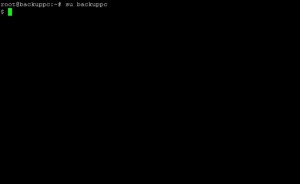
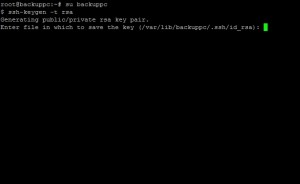
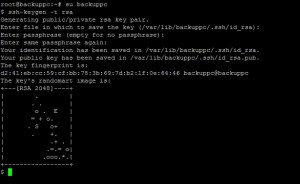
Nach der Generierung muss dieser Key nun noch auf den Client übertragen werden.
In diesem Fall mein Raspberry und dem User „pi“
|
1 |
ssh-copy-id -i /var/lib/backuppc/.ssh/id_rsa.pub pi@raspberry |
Einmal mit „yes“ bestätigen und danach das Passwort des Users „pi“ eingeben.
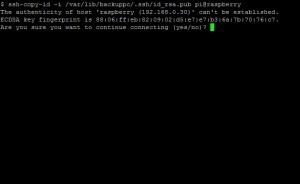
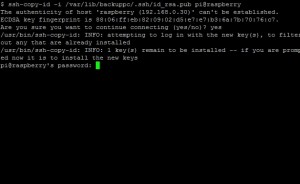
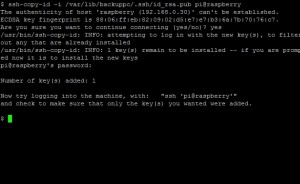
Jetzt kann schon mal probiert werden, sich auf dem Raspberry ohne Passwort Abfrage einzuloggen
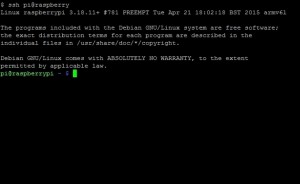
Funktioniert.
Schritt 2:
Installieren von rsync (wenn nicht schon vorhanden).
„rsync“ sollte auf beiden Rechnern installiert sein.
|
1 |
apt-get install rsync |
Da ich für die zukünftigen Sicherungen mich mit dem User Pi am Raspberry anmelden möchte, muss ich natürlich auch dem User Pi „root“-Rechte für den rsync-Befehl geben, sonst könnte ich nicht den gesamten Raspberry sichern, sondern nur Verzeichnisse, für die der User pi Zugriffsrechte hat.
Auf dem Raspberry füge ich deshalb in „sudo“ noch die Zeile
|
1 |
pi ALL=NOPASSWD: /usr/bin/rsync |
ein und starte sudo neu.
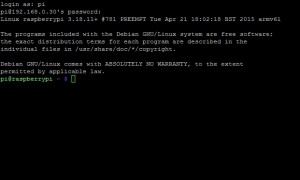
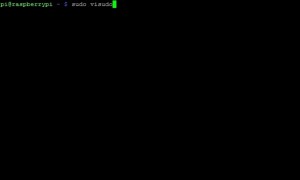

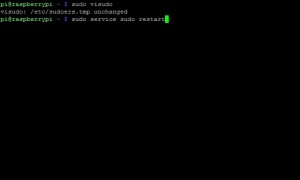
Als kleiner Hinweis zur Datensicherheit:
Man kann auch einen auf dem zu sichernden Linuxhost einen neuen neuen „Backup-User“ anlegen.Ausgestattet mit den nötigen Rechten und einem sicheren Passwort, muss man nicht die Rechte des Standard-Users erweitern.
Schritt 3:
Jetzt geht es zur Einrichtung eines neuen Hosts.
Dazu melde ich mich am Backuppc an und klicke im linken Menü auf „Hosts ändern“
Ein Klick auf „Hinzufügen“ erzeugt ein neues Eingabefeld und hier gebe ich den Rechnernamen und den zugreifenden User an. Und natürlich „Speichern“ nicht vergessen.
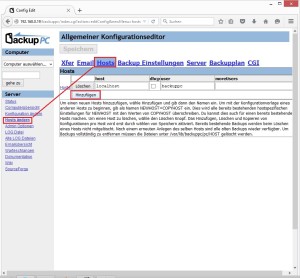
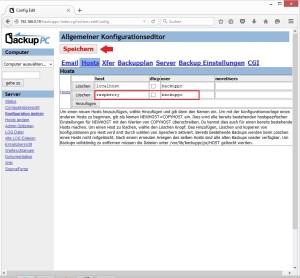
Ab jetzt ist mein Raspberry auch schon verfügbar.
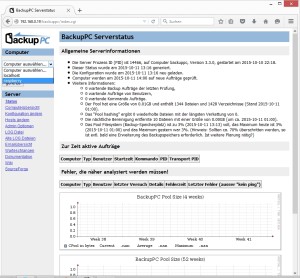
Jetzt muss nur noch das Backup eingerichtet werden.
Ich wähle den Raspberry aus und gehe auf „Konfiguration ändern“.
Die Einstellungen für die Backuppfade sind unter „Xfer“ zu finden.
Unter „XferMethod“ wähle ich „rsync“, die „ClientCharsetLegacy“ ist (bei meinem Raspberry) UTF-8 und als „RsyncShareName“ belasse ich das Wurzelverzeichnis auf „/“ um den gesamten Raspberry zu sichern.
Ebenso muss auf dem Backuppc in der Raspberry-Backup-Konfiguration unter Xfer der Zugriff angepasst werden.
Unter RsyncClientCmd und RsyncClientRestoreCmd muss die Zeile dahingeben geändert werden, dass der User „root“ gegen „pi“ ausgetauscht, und vor „$rsyncPath“ ein „sudo“ hinzugefügt wird.
|
1 |
$sshPath -q -x -l pi $host sudo $rsyncPath $argList+ |

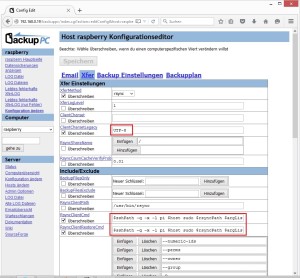
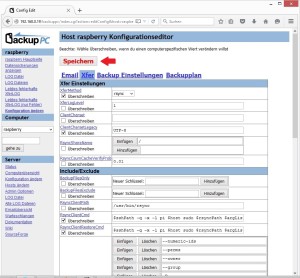
Auf Speichern klicken und im linken Menü unter „Admin Optionen“ einen Reload ausführen.
Zeit für ein Backup:
Auf der „Raspberry“-Hauptseite ein Klick auf „Starte vollständiges Backup“ und dies im folgenden Fenster nochmal bestätigen.
Auf der Status-Seite wird jetzt unter „Zur Zeit aktive Aufträge“ der Raspberry angezeigt.
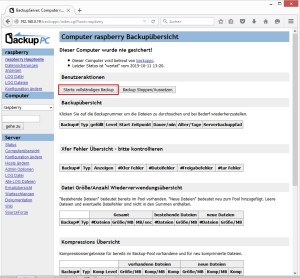
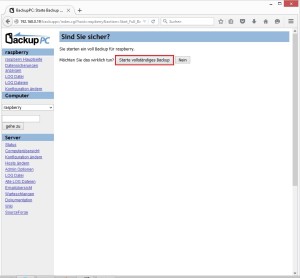
Das dauert jetzt eine ganze Weile … Zeit für die Familie 😉
…….
Irgendwann ist das Backup dann auch fertig.
Jetzt öffne ich auf der „Raspberry“-Hauptseite das Backup „0“
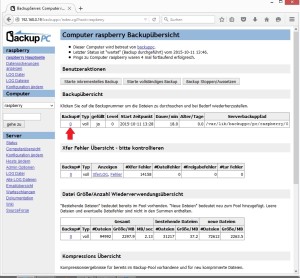
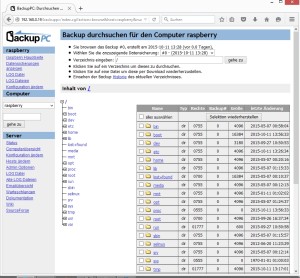
Passt – der Raspberry wurde gesichert.
Und wenn alles wie vorgegeben eingestellt wurde, dann funktioniert auch das Recovery.
Testumgebung:
Auf dem Raspberry wurde eine Datei ~/daten/versuchstdatei.txt angelegt und ein weiteres Backup ausgeführt (inkrementell).
Danach wurde eine Wiederherstellung ausgeführt.

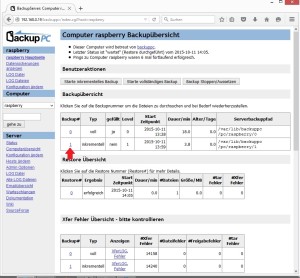
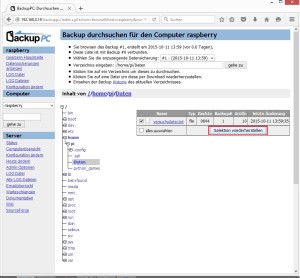
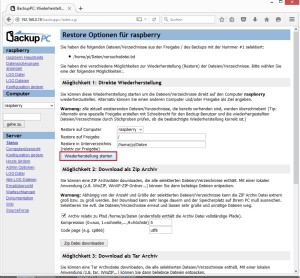
Funktioniert.
Im Teil 4 möchte ich, bevor ich die Backuphäufigkeit einstelle, noch einen Windows-Client in das Backup einbinden.